目录
- 一、查看Linux相关信息
- 二、ubuntu18.04系统
- 三、pycharm配环境注意事项
- 四、Linux卡死的问题
- 五、Linux创建新用户
- 六、Linux快捷键
- 1. `dir ` : 查看当前文件夹目录
- 2. `cd 文件夹名` : 切换到该文件夹
- 3. `cd .. ` : 退回上一层(上一级目录)
- 4. `cd - ` : 退回上一个访问目录
- 5. `-su ` : 获取root权限
- 6. `ctrl+z ` : 挂起,将任务中断,但此任务没有结束,在进程中,放在后台
- 7. `jobs` : 显示当前暂停的进程;
- 8. 恢复暂停的进程
- 7. `ctrl+c ` : 强行中断当前程序的执行
- 8. `ctrl+\ ` : 退出
- 9. `ctrl+d ` : 结束当前输入
- 10. ` sh run_train.sh` :运行程序
- 11. 查看虚拟环境的python版本
- 12. `N/A `: no available
- 七、kill进程
- 八、Linux帮助
- 九、Windows 安装环境
- 参考
一、查看Linux相关信息
1. 查看当前系统版本
- 输入命令:
uname -a

2. 查看显卡信息
- 输入命令:
nvidia-smi -L

二、ubuntu18.04系统
1. 安装ubuntu18.04 桌面版
2. 安装显卡驱动
- 最好用最新的,比如显卡驱动版本为:470.57.02,驱动版本决定cuda版本 。
- 安装完驱动,输入:
nvidia-smi,能输出显卡信息就表示安装成功。 - Driver Version: 470.57.02 :表明当前驱动版本是470.57.02。
- CUDA Version: 11.4 :表明当前驱动可以安装的cuda最高版本是11.4,
向下兼容。

3. 安装conda。
conda下载、清华开源软件镜像站、中科大镜像源。配备镜像源则在命令行中去掉-c pytorch

- 测试是否安装成功,终端输入命令:
conda --version
显示安装的版本,表明按照成功。

- linux创建虚拟环境:
conda create -n env_name python==3.9
注: env_name换成自己的环境名字。
- 输入python可以进入python环境,同时也可以看见使用的python版本。

注: 退出解释器,按:ctrl+z或是exit()
4. 安装cuda。
- 直接下载cuda版本后安装(本文采用)或者在conda环境中安装cuda。cuda下载

注: 我们选择了cuda 11.4.4。

- 选择了对应的属性之后,在终端依次输入以下命令,即:
wget https://developer.download.nvidia.com/compute/cuda/11.4.4/local_installers/cuda_11.4.4_470.82.01_linux.run
sudo sh cuda_11.4.4_470.82.01_linux.run
- 具体操作可以搜其他攻略。
- 测试CUDA是否安装成功 。打开终端cmd,输入命令:
nvcc -V

5. 安装pytorch。
- cuda版本决定pytorch版本。pytorch版本选择及下载、镜像源地址
注:按照自己的CUDA版本,选择pytorch。- 选稳定版本stable。cuda版本向下兼容,如11.4,torch的版本选cuda<11.4的版本。用pip install 安装,因为有的时候conda 不好安装。
- 参考:Anaconda配置适合版本的Cuda + PyTorch(GPU)

- 查看pytorch版本:


三、pycharm配环境注意事项
- 可以在终端进行,也可以在pycharm里安装。
- 终端进入虚拟环境,根据代码要求,一键安装:
pip install -r requirements.txt - 在pycharm里,设置 -> project-interpreter,新建+ -> conda environment -> 选择python版本3.8
- 终端进入虚拟环境,根据代码要求,一键安装:
- 安装原则:先安装包大的,以防出错,可以用镜像(清华大学镜像,pip国内镜像),比如torch。
pip install numpy==1.170,pip指定版本号。conda install numpy不指定版本号- 查看安装的包,输入:
conda list/pip list/conda env list
四、Linux卡死的问题
1. Alt+ctrl+F1 ,切换登陆界面。
2. 电源键,重新开机。
五、Linux创建新用户
注:先不设置密码,下次的登陆设置。Linux 桌面添加用户
1. 右上角 -> 点用户名wanghui -> Account settings
2. 右上角Unlock -> 输入密码 -> 右上角Add User account
六、Linux快捷键
1. dir : 查看当前文件夹目录
2. cd 文件夹名 : 切换到该文件夹
3. cd .. : 退回上一层(上一级目录)
4. cd - : 退回上一个访问目录
5. -su : 获取root权限
6. ctrl+z : 挂起,将任务中断,但此任务没有结束,在进程中,放在后台

7. jobs : 显示当前暂停的进程;
也可以用:
jobs -l
会返回一个job number(作业号)和进程号(PID)。
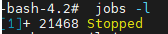
8. 恢复暂停的进程
-
bg + N: 使第 N 个任务在后台运行。也可以用bg %N
注: 这里的后台运行指的是关联当前终端,如果关闭终端,程序终止。如果需要关闭终端,程序仍然可以继续运行,使用disown -h %1,如下图:也可以使用fg + N/fg %1命令重新调回前台。
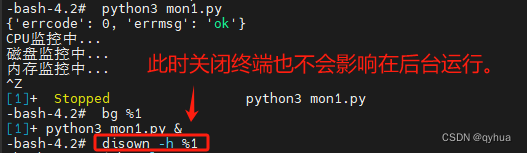
-
fg + N: 使第 N 个任务在前台运行。
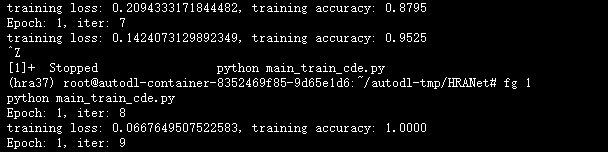
注: bg,fg 不带 N 时表示对最后一个进程进行操作。
7. ctrl+c : 强行中断当前程序的执行
8. ctrl+\ : 退出
9. ctrl+d : 结束当前输入
10. sh run_train.sh :运行程序
11. 查看虚拟环境的python版本
-
激活环境:
conda activate pytorch -
终端输入:
python,进入python解释器。

-
退出解释器,按:
ctrl+z或是exit()
12. N/A : no available
七、kill进程
- 问题:CUDA out of memory。
- 原因:用 ctrl+z 终止运行,造成很多僵尸进程占用服务器内存。
- 解决方法:
- 查看服务器下python进程(grep过滤):(或用nvidia-smi,查看内存占用情况)
ps -ef | grep python
也可以用其他方法查看:
ps -ef
# 可以查看占用内存情况
ps -aux
- kill 进程,进程号PID
kill -s 9 进程号
也可以杀死所有python 进程:
killall -9 python
如果没有权限,用:
sudo kill -s 9 进程号
注:需要输入密码
八、Linux帮助
1. help(append) : 查看append语法,append是list中的方法。
2. help(list) : 查看list里面有哪些方法和属性
3. help(list.append)
九、Windows 安装环境

























 1万+
1万+











 被折叠的 条评论
为什么被折叠?
被折叠的 条评论
为什么被折叠?








